
Inhaltsverzeichnis:
- Autor John Day [email protected].
- Public 2024-01-30 07:17.
- Zuletzt bearbeitet 2025-01-23 12:52.
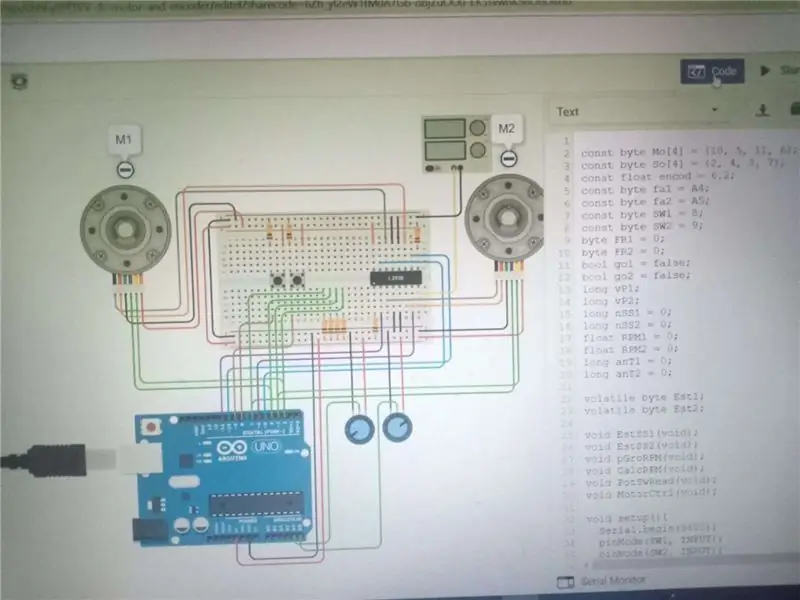
Einführung
Wir sind eine Gruppe von UQD10801 (Robocon I) -Studenten der Universiti Tun Hussei Onn Malaysia (UTHM). Wir haben 9 Gruppen in diesem Kurs. Meine Gruppe ist Gruppe 2. Die Aktivität unserer Gruppe ist Gleichstrommotor und Encoder zur Positions- und Geschwindigkeitssteuerung Das Ziel der Gruppe ist es, den Gleichstrommotor mit der von uns benötigten Geschwindigkeit zu drehen.
Beschreibung
Der Antrieb von Elektromotoren benötigt einen hohen Strom. Darüber hinaus sind Spinnrichtung und Geschwindigkeit zwei wichtige zu steuernde Parameter. Diese Anforderungen können mit einem Mikrocontroller (oder einem Entwicklungsboard wie Arduino) bewältigt werden. Aber es gibt ein Problem; Mikrocontroller können nicht genügend Strom liefern, um den Motor zu betreiben, und wenn Sie den Motor direkt an den Mikrocontroller anschließen, können Sie den Mikrocontroller beschädigen. Zum Beispiel sind Arduino UNO-Pins auf 40 mA Strom begrenzt, was weit weniger als der Strom von 100 bis 200 mA ist, der für den Betrieb erforderlich ist einen kleinen Hobbymotor steuern. Um dies zu lösen, sollten wir einen Motortreiber verwenden. Motortreiber können an den Mikrocontroller angeschlossen werden, um Befehle zu empfangen und den Motor mit hohem Strom zu betreiben.
Schritt 1: Materialvorbereitung
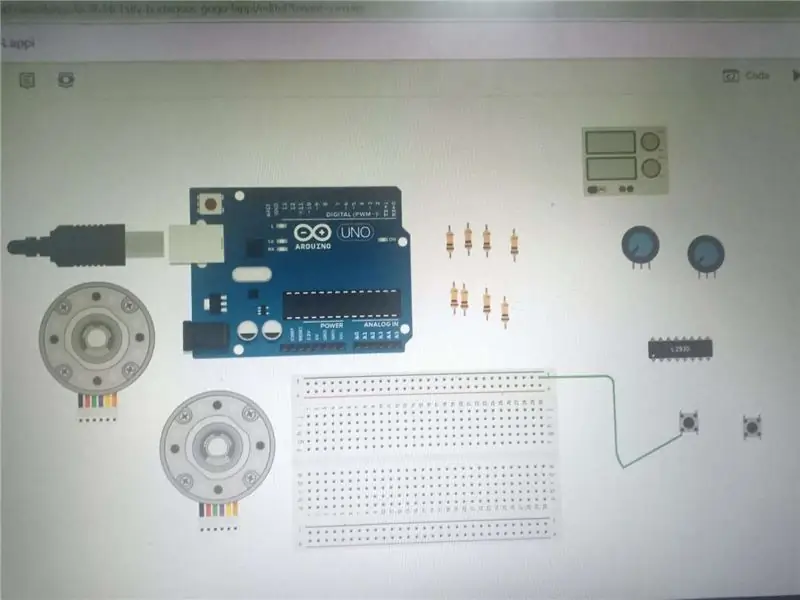
Benötigtes Material
Für diese Aktivität müssen wir Folgendes vorbereiten:
-Arduino UNO R3
-2 Potentiometer mit 10kOhm
-2 Gleichstrommotor mit Encoder
-Stromversorgung mit 12V und 5A
-H-Brücken-Motortreiber
-2 Druckknopf
-8 Widerstand mit 10kOhm
-Überbrückungsdrähte
-Brotweg klein
Schritt 2: Pin-Verbindung

1. Für den linken Motor verbinden Sie sich mit Arduino UNO 3:
-Kanal A an Pin 2
-Kanal B an Pin 4
2. Für den richtigen Motor verbinden Sie sich mit Arduino UNO 3:
-Kanal A an Pin 3
-Kanal B an Pin 7
3. Verbinden Sie das Potentiometer 1 mit Arduino UNO 3:
-Wischer auf A4 analog
4. Für Potentiometer 2 mit Arduino UNO 3 verbinden:
-Wischer zu A5 analog
5. Für Druckknopf 1 mit Arduino UNO 3 verbinden:
-Klemme 1a an Pin 8
6. Für Drucktaste 2 mit Arduino UNO 3 verbinden:
-Klemme 1a an Pin 9
7. Für H-Brücken-Motorantrieb verbinden Sie sich mit Arduino UNO 3:
-Eingang 1 an Pin 11
-Eingang 2 an Pin 6
Schritt 3: Codierung
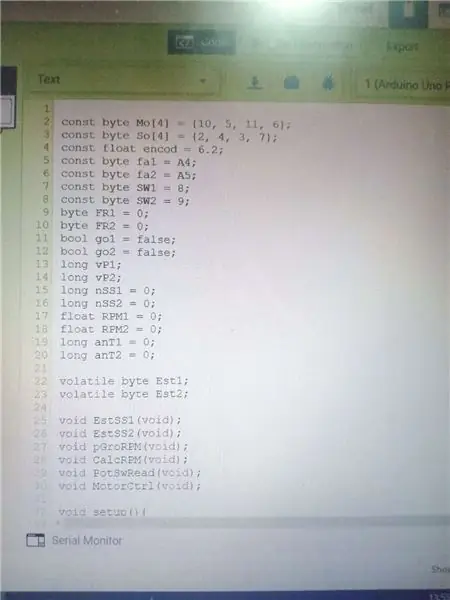
Sie können die Codierung herunterladen, um den DC-Motor zu testen, der sich drehen kann. Diese Codierung kann Ihnen helfen, den DC-Motor drehen und funktionieren zu lassen. Sie müssen diese Codierung für den nächsten Schritt auf Ihren PC herunterladen.
Schritt 4: Testen des Gleichstrommotors
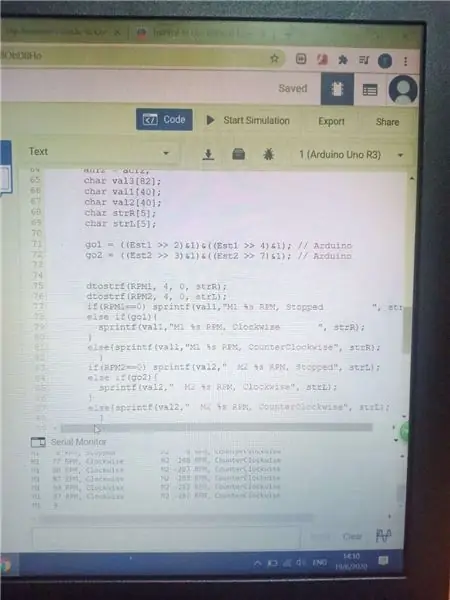
Nachdem Sie die Codierung aus dem vorherigen Schritt heruntergeladen haben, müssen Sie sie in Ihrer Arduino-IDE öffnen, die bereits auf Ihrem PC installiert ist, oder Tinkercad online verwenden. Laden Sie diese Codierung über ein USB-Kabel auf Ihr Arduino-Board hoch Wenn Sie Tinkercad online verwenden, laden Sie diese Codierung einfach in den auf dem Foto gezeigten "Code" hoch. Nachdem Sie die Codierungsquelle hochgeladen haben, können Sie den Gleichstrommotor betreiben. Wenn Sie Tinkercad verwenden, müssen Sie auf "Simulation starten" klicken starten Sie dieses System.
Schritt 5: Ergebnis
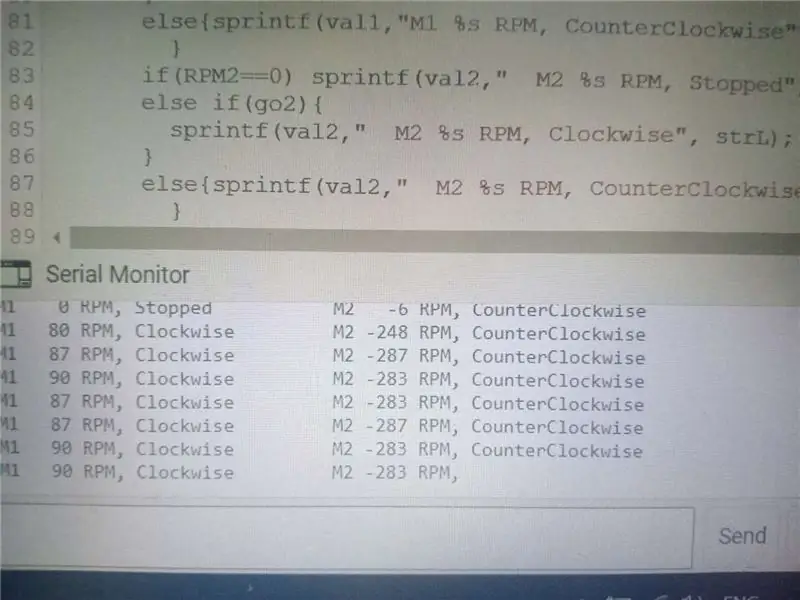
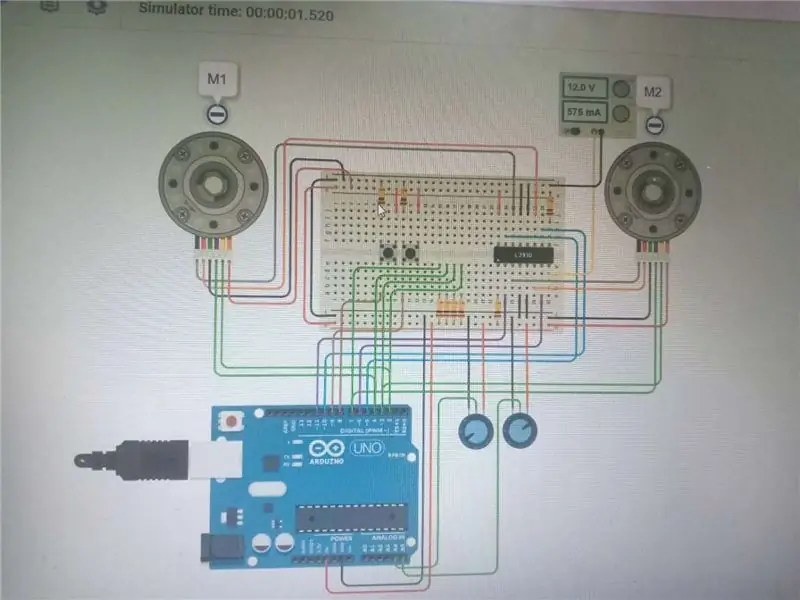
Nachdem wir die Simulation gestartet haben, können wir sehen, dass sich beide DC-Motoren drehen, aber unterschiedliche Richtungen. Wenn wir den "Serienmonitor" sehen, ist die Richtung von M1 im Uhrzeigersinn und die Richtung von M2 gegen den Uhrzeigersinn.
Empfohlen:
Arduino Auto-Rückfahrwarnsystem - Schritt für Schritt: 4 Schritte

Arduino Auto-Rückfahrwarnsystem | Schritt für Schritt: In diesem Projekt entwerfe ich eine einfache Arduino-Auto-Rückwärts-Parksensorschaltung mit Arduino UNO und dem Ultraschallsensor HC-SR04. Dieses Arduino-basierte Car-Reverse-Warnsystem kann für eine autonome Navigation, Roboter-Ranging und andere Entfernungsr
So deaktivieren Sie die Autokorrektur für nur ein Wort (iOS): 3 Schritte

So deaktivieren Sie die Autokorrektur für nur ein Wort (iOS): Manchmal korrigiert die Autokorrektur möglicherweise etwas, das Sie nicht korrigieren möchten, z. Textabkürzungen beginnen sich in Großbuchstaben zu setzen (imo korrigieren zum Beispiel zu IMO). So erzwingen Sie, dass die Korrektur eines Wortes oder einer Phrase beendet wird, ohne aut zu deaktivieren
Interessante Programmieranleitung für Designer - Bringen Sie Ihr Bild zum Laufen (Teil 2): 8 Schritte

Interessante Programmieranleitung für Designer – Bringen Sie Ihr Bild zum Laufen (Teil 2): Mathematik scheint für die meisten von Ihnen nutzlos zu sein. Die in unserem täglichen Leben am häufigsten verwendete ist einfach Addieren, Subtrahieren, Multiplizieren und Dividieren. Es ist jedoch ganz anders, wenn Sie mit Programm erstellen können. Je mehr Sie wissen, desto mehr wundervolle Ergebnisse werden Sie erhalten
Installieren des Windows-Subsystems für Linux (WSL): 3 Schritte

Installieren des Windows-Subsystems für Linux (WSL): Diese Anleitung soll Benutzern helfen, das Windows-Subsystem für Linux auf ihrem Windows 10-Computer zu installieren. Die spezifische Linux-Distribution, die dieser Befehlssatz verwendet, heißt Ubuntu. Schauen Sie hier für eine Übersicht über die verschiedenen Linux
So erstellen Sie eine UML für Java in Microsoft Visio: 4 Schritte

So erstellen Sie eine UML für Java in Microsoft Visio: Das Erstellen einer UML kann zunächst etwas einschüchternd wirken. Es gibt viele komplizierte Notationsstile, und es kann sich anfühlen, als gäbe es keine guten Ressourcen, um eine lesbare und genaue UML zu formatieren. Microsoft Visio macht jedoch das Erstellen einer UML-Qu
